
Créer une deuxième adresse Gmail : tutoriel express et astuces multicomptes
Besoin d’une 2ème adresse Gmail ? On vous montre comment faire en 90 secondes.
Obtenir une deuxième adresse Gmail est un jeu d’enfant. À condition de savoir où cliquer. Alors on vous montre comment faire en 90 secondes chrono. Avec ça : - La méthode ultra-rapide pour obtenir une nouvelle adresse (en 90 secondes). - Un comparatif "Alias vs. Nouveau compte" pour choisir la bonne option. - Des tutoriels complets sur ordinateur, Android et iOS. - Des conseils pour gérer plusieurs comptes sans perdre la tête. - Des astuces pour sécuriser vos boîtes mails (et éviter les ennuis). - Une foire aux questions pour résoudre les problèmes les plus courants. - Et bien plus encore. Bonus : une astuce pour importer tous vos anciens mails dans votre nouvelle boîte.
Créer une deuxième adresse Gmail : la méthode express en 90 secondes
Imaginez un chirurgien cardiaque qui opère avec des moufles. Voilà la plupart des gens au moment de créer un second Gmail. Bref, on simplifie tout ça, vous allez voir, c’est chirurgical.
Étape 1 : Aller sur « Créer un compte »
Vous ouvrez Gmail. En haut à droite, bouton bleu « Créer un compte ». Cliquez dessus comme si vous cliquiez sur un extincteur en feu — pas le temps de niaiser. Choisissez bien « Pour moi » (et pas « Pour mon entreprise », sauf si votre rêve est de recevoir cent newsletters SaaS sur votre boîte pro). Dix secondes, montre en main.
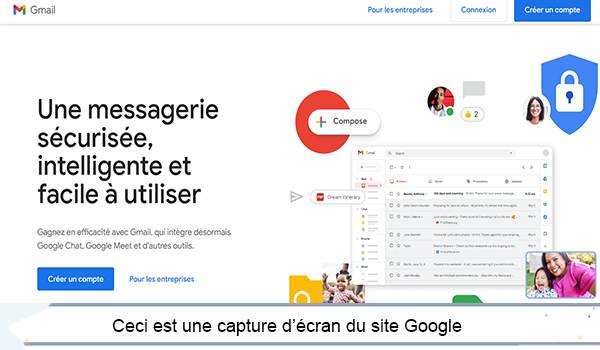
Étape 2 : Nom, identifiant, mot de passe béton
Ici c’est le juge de paix. Google ne veut plus de prénoms aussi originaux que "Jean123" ou "TotoTest". Il faut taper dans l’identifiant unique (bonne chance). Mot de passe : Google veut du costaud. Oubliez "password" ou "azerty123". On n’est pas chez Disney.
À retenir : Un mot de passe aussi solide qu’un coffre-fort NASA – et aussi long à craquer qu’une noix sous une tong.
Checklist express avant de cliquer Suivant :
- Minimum 8 caractères (ou plus, soyons fous)
- Mélange majuscules/minuscules, chiffres et symboles (@*# etc.)
- Évitez les dates d’anniversaire et les noms de chien
- Confirmez que l’identifiant n’a pas déjà été squatté depuis 2010 (spoiler : si)
Étape 3 : Valider le numéro de téléphone
Google vous demande illico votre numéro. Pourquoi ? Pour éviter que les bots russes créent 1000 comptes par minute – et pour verrouiller l’accès façon double porte blindée. Un SMS arrive vite (ou jamais, si Orange décide de faire grève). Possibilité d’ignorer ? Oui, mais déconseillé : c’est comme sauter la corde au-dessus d’un volcan éteint… on croit que c’est OK jusqu’à ce que ça pète. Bref, validez ce numéro ou assumez les galères (récupération impossible, blocage incompréhensible).
Alias Gmail ou nouveau compte ? Faites le bon choix dès maintenant
Choisir entre un alias Gmail et un nouveau compte : c’est comme choisir entre doubler ses chaussettes ou changer de chaussures. Les deux protègent, mais pas de la même manière. Bref, l’alias, c’est la rustine ; le compte séparé, c’est la roue de secours.
Alias : idéal pour filtrer sans dédoublement de comptes
L’alias Gmail fonctionne comme une étiquette magique. Ajoutez juste "+label" à n’importe quelle adresse : par exemple, prenom+factures@gmail.com. Résultat : tout atterrit dans votre boîte principale, avec un joli filtre automatiquement déployé si vous paramétrez bien les règles.
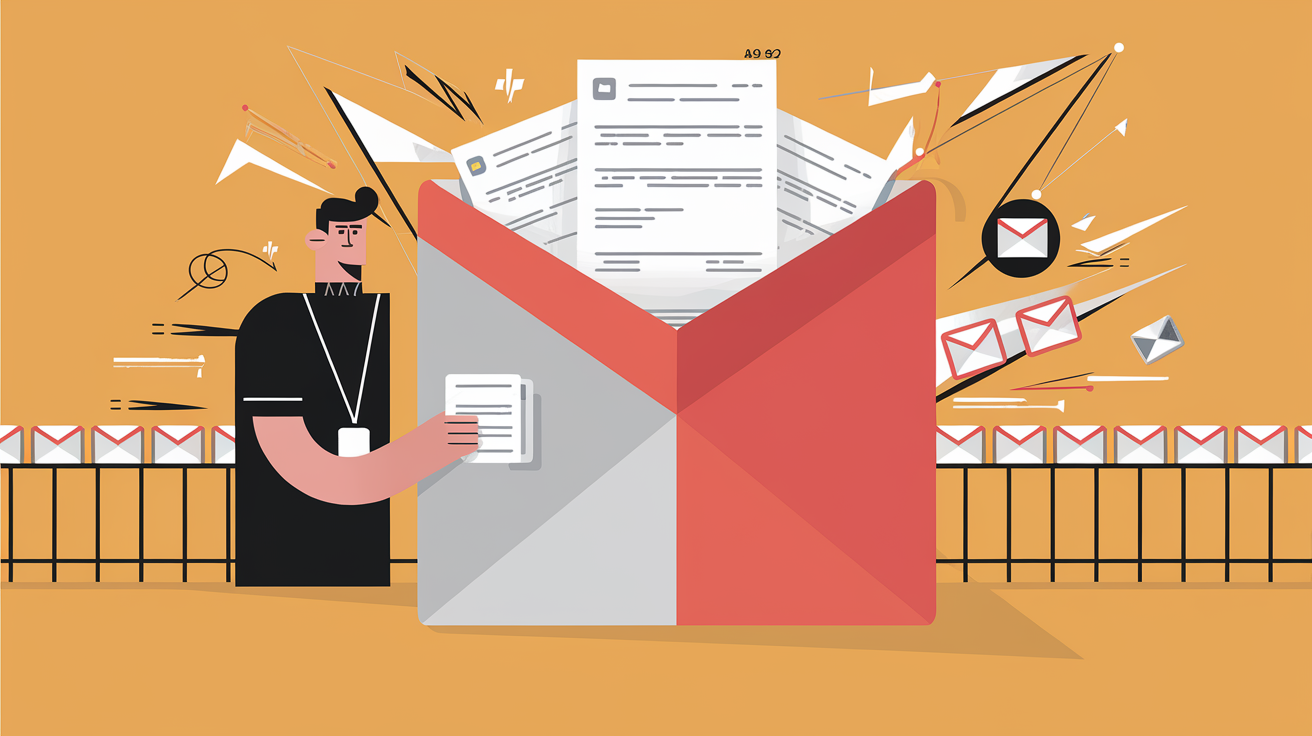
“Un alias bien réglé, c’est un videur de boîte mail qui refuse les indésirables avant même qu’ils n’enfilent la veste.”
C’est génial pour tester un site louche ou isoler vos achats en ligne. Bonus caché : ça permet aussi de traquer qui revend votre mail (les margoulins sont partout).
Nouveau compte : indispensable pour cloisonner pro/perso
Mais dès qu’on parle confidentialité ou réputation pro, l’alias fait pitié. Si vous envoyez des candidatures avec prenom+cv@gmail.com, attendez-vous à finir direct dans les indésirables. Un alias mal géré flingue votre délivrabilité plus vite qu’un spammeur sous stéroïdes : les serveurs voient rouge et votre mail crève au fond du dossier "Promotions" (ou pire).
Créer un second compte, c’est couper le cordon : vos datas restent séparés, vos historiques ne se mélangent pas et vous pouvez configurer chaque boîte selon ses propres règles (signatures pro/privées distinctes, etc.). L’organisation gagne en clarté — et surtout : personne ne vient polluer votre réputation d’expéditeur.
Tableau comparatif : Alias vs Nouveau compte Gmail
| Critère | Alias Gmail | Nouveau Compte |
|---|---|---|
| Confidentialité | Faible | Forte |
| Ergonomie | Ultra simple | Plus complexe |
| Délivrabilité | Fragile | Optimale |
| Risque blacklist | Élevé si mal géré | Minime |
| Gestion contacts | Mutualisée | Séparée |
| Séparation vie privée/pro | Nulle | Absolue |
Tutoriel pas-à-pas sur ordinateur (Chrome, Firefox, Edge)
Un deuxième Gmail mal isolé, c’est comme stocker du poisson dans le même tiroir que vos chocolats. Allergique à la migraine numérique ? Lisez bien – chaque étape évite le carnage.
Préparer le navigateur : session privée ou multi-profil
Erreur fatale : créer un nouveau Gmail dans une session classique, en mode « tout mélangé ». Oubliez ça. Le vrai pro dégaine le multi-profil Chrome (en haut à droite, l’icône Profil > "Ajouter"). Sinon, au minimum : une session privée/incognito. Résultat : cookies bien séparés, pas d’embrouille avec les accès. Faire autrement serait aussi logique qu’une imprimante sans papier…

Création du compte Google : formulaire détaillé
Remplissez chaque champ en mode parano :
- Nom/prénom : crédible (pas de pseudo foireux)
- Date de naissance : soyez cohérent (Google adore recouper)
- Adresse de récupération : EXISTANTE et contrôlée (pas celle de votre ex…)
- Téléphone : vital pour retrouver l’accès si piratage ou oubli
Si vous zappez un champ ou bidouillez trop, attendez-vous à être bloqué plus vite qu’un stagiaire sur Excel.
Paramétrage initial dans Gmail : signature, photo de profil
Dès la première connexion :
- Paramétrez une signature distincte, claire et adaptée à l’usage (perso/pro) via "Paramètres" > "Général" > Signature.
- Ajoutez une photo PROPRE (pas le selfie flou à contrejour). Règle d’or : on n’est pas sur Tiktok, la cible c’est patron/RH/partenaire — donc sobre, net.
Astuce : gardez une signature différente selon le compte pour éviter d’envoyer "Bises" à votre banquier.
Test d’envoi/réception : ne vous faites pas griller par l’onglet Promotions
Faites un mail test depuis ce nouveau Gmail vers votre adresse principale. Objectif : doit atterrir dans "Principale", pas chez les spams ni dans "Promotions". Sinon ? Votre réputation part en torche dès le premier jour.
Une astuce : vérifiez l’objet, évitez tout mot qui pue le marketing – sinon algorithme = rideau. Si problème ? Corrigez AVANT tout usage sérieux. Bref : testez toujours avant de communiquer aux partenaires ou clients !
Ajouter un deuxième compte Gmail sur smartphone Android
On va pas vous faire un dessin : créer un second compte Gmail sur Android, c’est pas l’ENA. Mais si vous ratez une étape, attendez-vous à collectionner les notifications comme d’autres les PV de stationnement. Bref, voici la vraie méthode, sans bavure.
Accès via l’appli Gmail
Ouvrez l’application Gmail. En haut à droite, tapez sur votre icône de profil. Là, foncez sur « Ajouter un compte ». Choisissez évidemment « Google » (qui veut du Yahoo en 2024 ?). Deux tapotements, pas plus – sinon c’est que votre Android rame plus qu’un bateau sans rames.
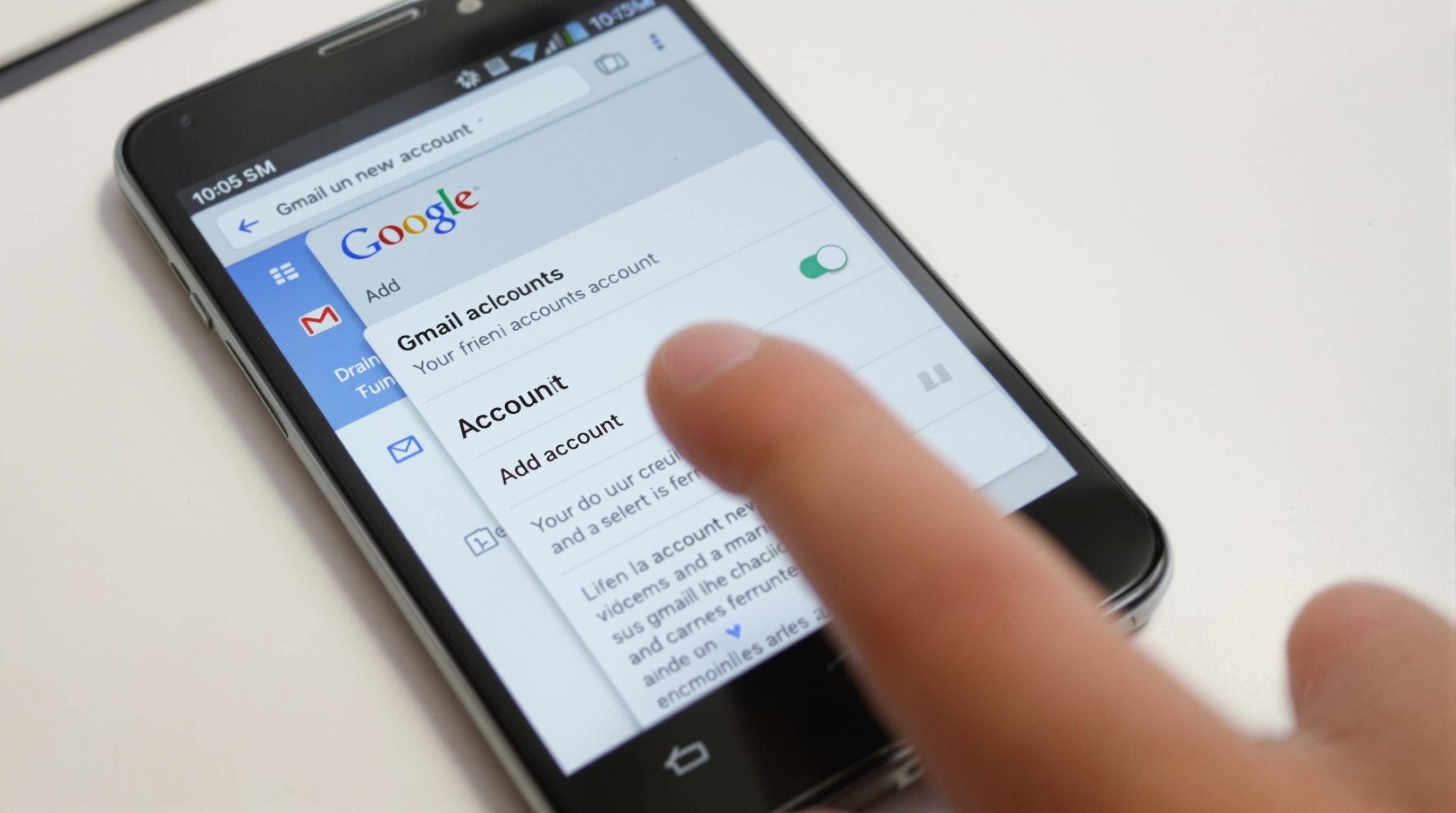
Connexion/Création — Attention aux pièges du clavier
Entrez vos infos (nom, mot de passe). L’autocorrect du clavier Android adore transformer vos adresses en œuvres d’art abstrait : vérifiez chaque caractère (surtout les points et underscores envoyés au Mordor par le T9). Si vous créez un nouveau compte : mot de passe béton obligatoire (sinon Google pleure), et vérifiez bien que le mail n’est pas déjà pris – surprise : il l’est sûrement.
Synchronisation Drive/Calendar : à moduler comme un frigo débordant
Avant de cliquer frénétiquement sur « Suivant », pause ! Des cases à cocher s’affichent pour Drive, Calendar & co. Désactivez ce dont vous ne voulez pas – sinon votre espace va se remplir plus vite que votre frigo avec des yaourts périmés. Concentrez-vous sur l’essentiel : mail d’abord, cloud ou agenda seulement si besoin vital.
Changer de compte en un swipe — pour dirigeants allergiques au temps perdu
Vous jonglez entre plusieurs boîtes ? Bonne nouvelle : plus besoin de dix clics débiles. Un simple geste vertical sur votre avatar (haut ou bas) suffit à zapper d’un compte à l’autre. Même pas besoin d’appuyer — c’est fluide et rapide… quand on a compris la manip. Les CEO pressés apprécieront : deux secondes max entre deux univers Gmail, record homologué.
Même opération sur iPhone/iPad : parce que Cupertino n’est pas Mountain View
Vous pensiez qu’Apple et Google s’entendaient sur la simplicité ? Spoiler : ils se tirent dans les pattes. Paramétrer un deuxième Gmail sur iPhone/iPad, ça se joue entre deux mondes.
Passer par Réglages ou directement l’appli Gmail ?
Sur iOS, vous pouvez ajouter votre compte Gmail via les Réglages > Mail > Comptes. Mais c’est aussi ergonomique qu’un ascenseur sans boutons : moins de fonctionnalités spécifiques à Google, configuration laborieuse, notifications bancales… Bref, une mauvaise idée.
L’application Gmail native écrase la concurrence côté rapidité et filtres – sans compter une interface qui ne date pas d’avant l’iPad 1. Recommandation ? Utilisez l’appli Gmail pour garder le contrôle (et éviter que vos mails atterrissent dans un coin obscur de l’app Mail).
Avantages de l’application Gmail sur iOS :
- Notifications paramétrables par compte (indispensable)
- Recherche ultra-puissante dans TOUT le contenu
- Accès instantané aux labels/filtres avancés
- Protection anti-phishing made in Google
- Gestion des comptes multiples avec un simple tap (pas besoin de jongler)
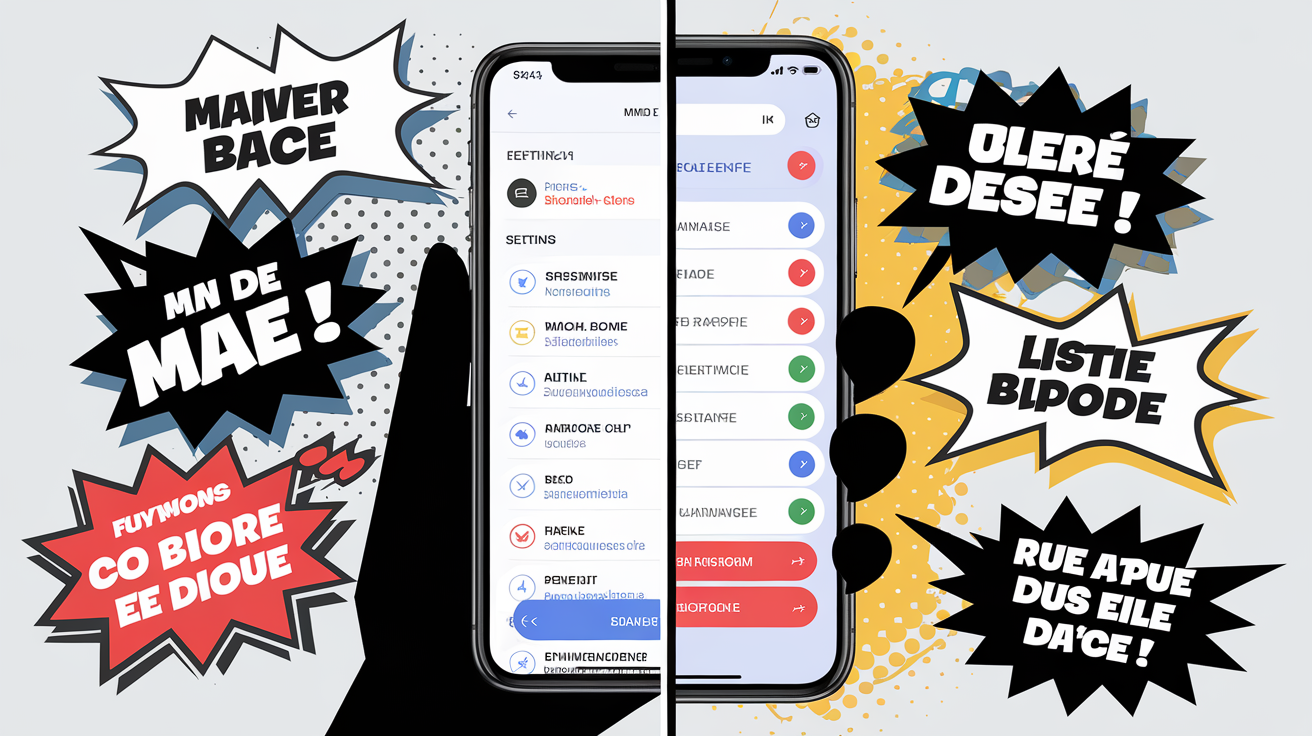
Étapes d’ajout du compte Google sous iOS
Ouvrez l’appli Gmail. Appuyez sur votre avatar en haut à droite, puis « Ajouter un compte ». Choisissez « Google », suivez le parcours : mail, mot de passe (attention au clavier Apple qui adore manger les points), validation via Face ID ou code – pas d’excuse pour oublier. Une astuce qui fait sourire : si Face ID plante parce que vous portez des lunettes de soleil en intérieur (c’est du vécu), retirez-les… On n’est pas chez les Men In Black.
Une fois connecté, vérifiez que tous vos mails arrivent bien, aucune synchro n’est à la ramasse.
Notifications ciblées : limiter le ping-pong sonore
Rendez-vous dans les Paramètres de l’appli Gmail > choisissez votre nouveau compte > Notifications > sélectionnez « Haute priorité uniquement ». Résultat : vous recevez une alerte uniquement pour les mails vraiment importants — finie la cacophonie. Sur chaque boîte, gérez à la volée ce qui doit vibrer ou rester muet. Anecdote corporate : Un DG a sauvé son week-end après avoir désactivé les notifs secondaires – premier dimanche sans burn-out depuis 2019.
Vivre avec plusieurs comptes : bascule, importation et redirection
Gérer deux (ou dix) comptes Gmail sans perdre la raison, c’est un sport d’élite. Mais on parle efficacité, pas gymnastique cérébrale. Décortiquons l’art du switch et de la migration mail façon sniper.
Basculer instantanément entre comptes sur desktop et mobile
Oubliez le folklore des déconnexions/reconnexions. Sur desktop, cliquez sur votre avatar (en haut à droite), puis choisissez le compte voulu – une touche et c’est plié. Les vrais nerveux utilisent le raccourci : tapez g puis n dans Gmail (ça saute direct à « Passer au compte suivant »). Sur mobile ? Swipe vertical sur l’avatar, vos boîtes défilent comme des cartes – pas plus compliqué qu’un changement de chaîne télé.
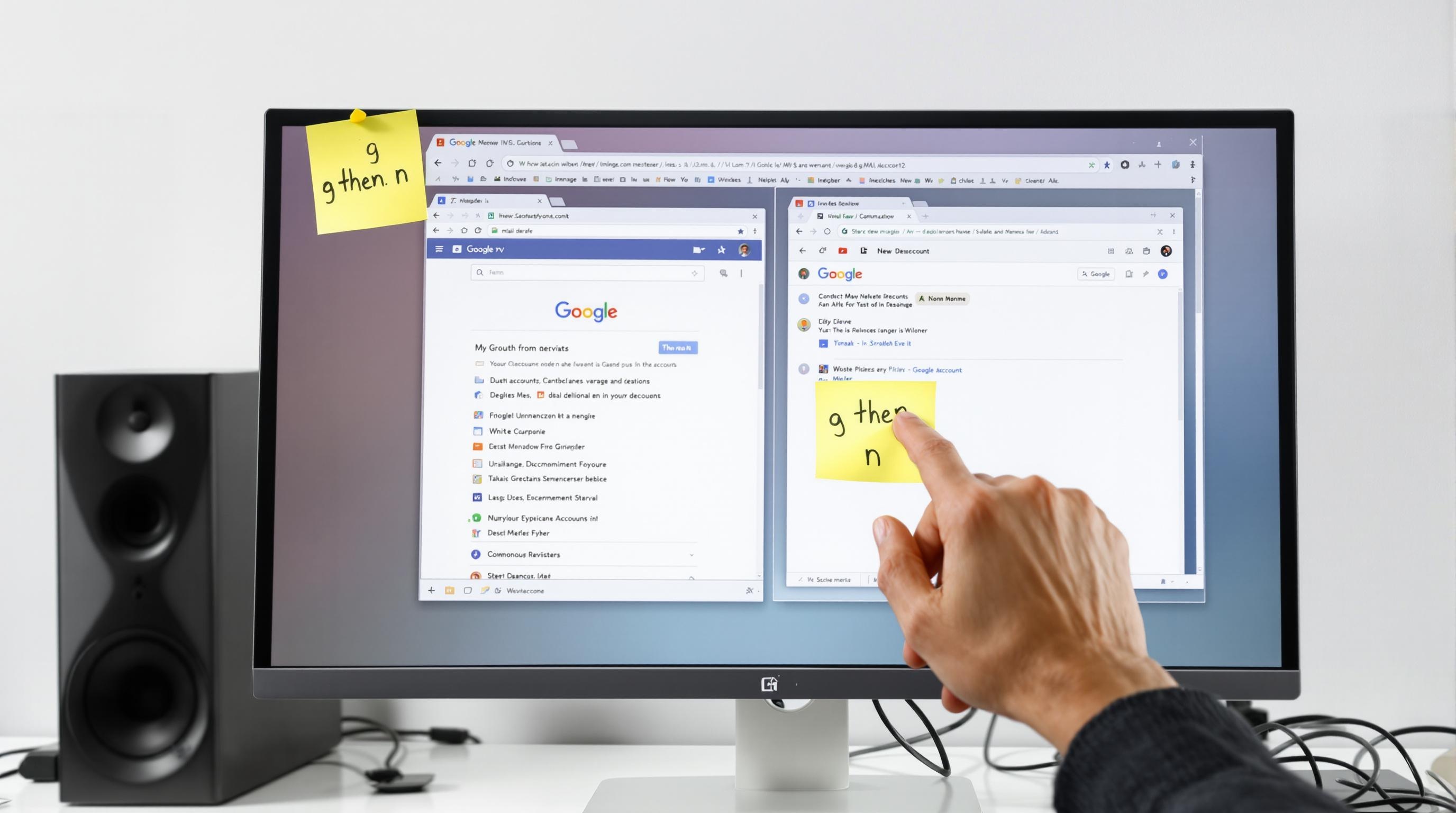
Importer vos anciens mails sans pleurer : POP/IMAP vs Transfert
Migrer ses vieux mails, c’est souvent mission commando. Deux options : POP/IMAP pour aspirer les messages d’un ancien compte, ou transfert automatique pour le flux continu. Le vrai piège : les délais. Un import POP complet peut mettre jusqu’à 48h selon la taille des archives (merci Google pour la patience).
Checklist POP/IMAP express :
- Activez l’accès POP/IMAP dans l’ancien compte (pas juste « Oui » au pif)
- Paramétrez dans Gmail : « Compte et import », puis « Ajouter un compte de messagerie »
- Utilisez les bons ports (995 pour POP sécurisé)
- Gardez une adresse de récupération à jour (sinon blocage irrémédiable)
- Vérifiez que TOUS les dossiers sont bien synchronisés (sinon perte sèche)
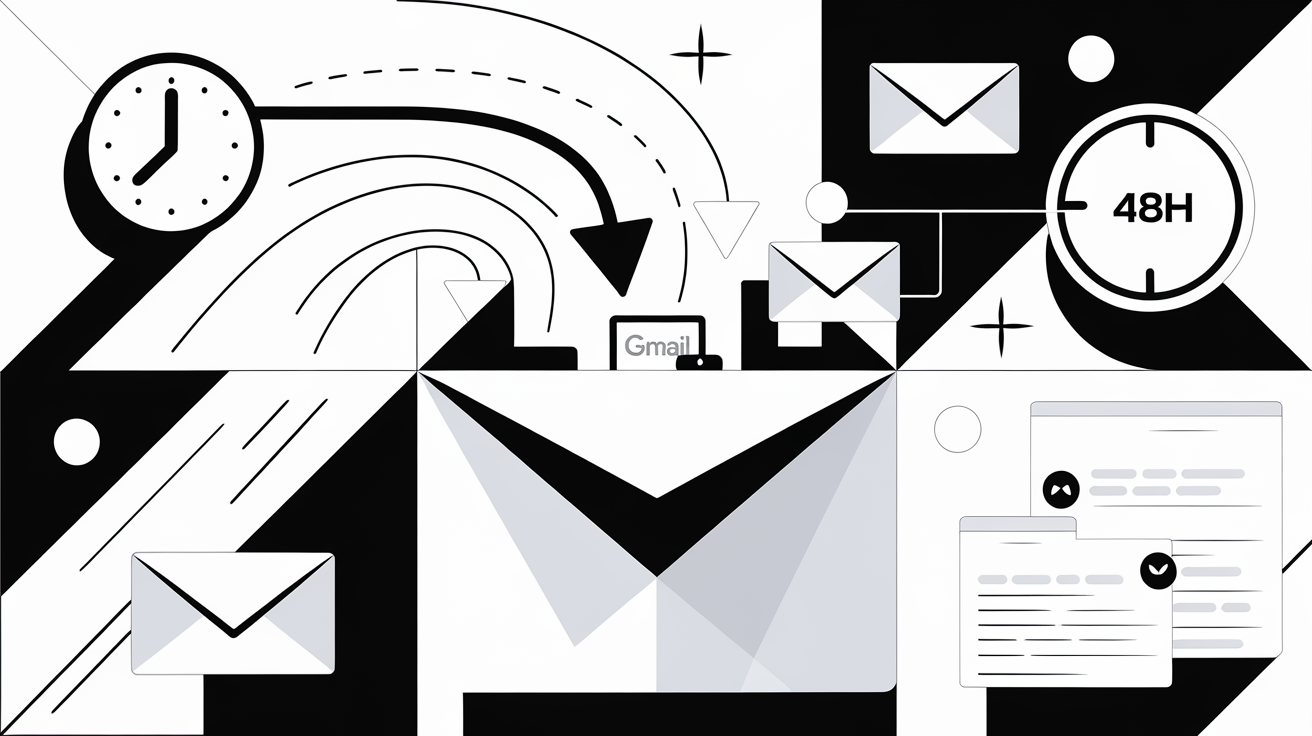
Anecdote : Un DAF parano a attendu trois jours pour voir arriver ses vieux contrats... avant de réaliser qu’il avait oublié d’activer IMAP côté source – classique.
Règles de redirection intelligente : qui reçoit quoi, quand
Automatiser la redirection, c’est éviter la schizophrénie numérique. Créez un filtre personnalisé : par exemple, tous les mails contenant “client VIP” sont transférés vers votre boîte pro ET restent accessibles dans la perso (cochez « garder une copie »). Allez dans Paramètres > Filtres et adresses bloquées > Créer un filtre > Choisissez « Transférer à » puis validez après vérif du destinataire.
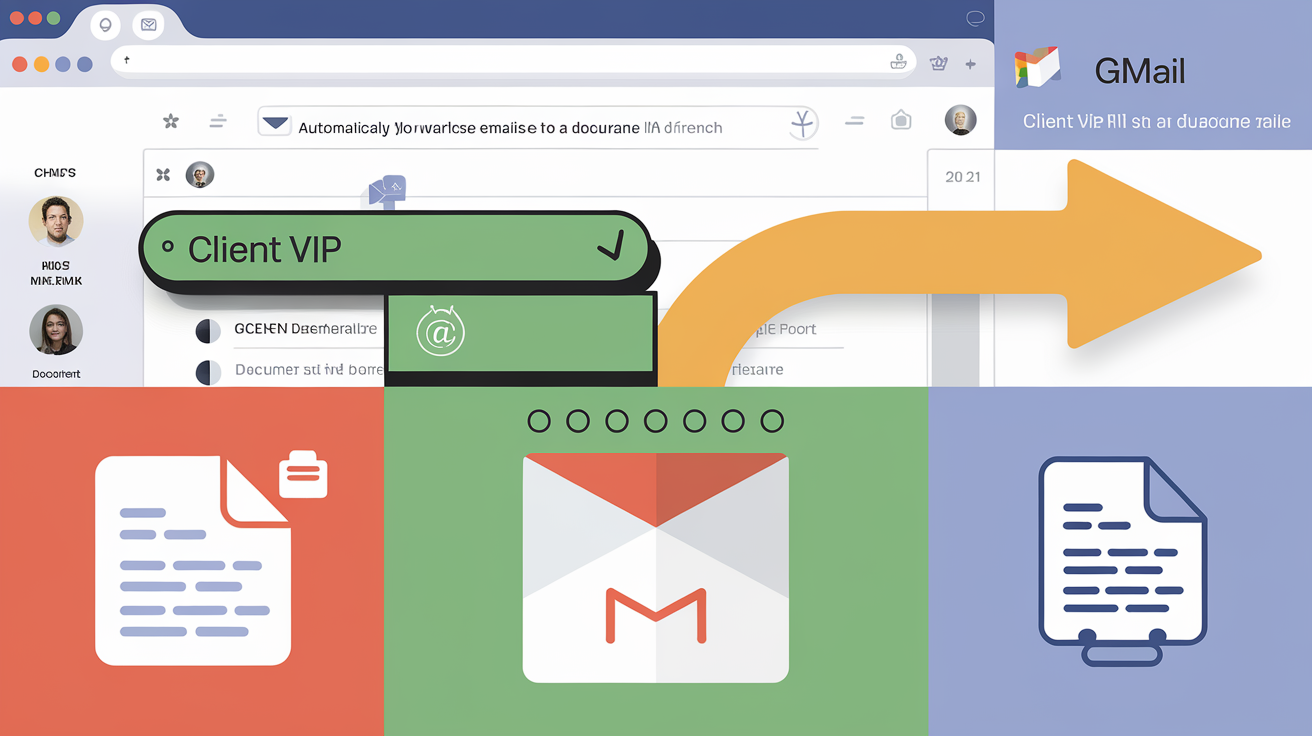
À retenir : Sans filtres malins ou copie locale, vous risquez soit le black-out total, soit la fuite de datas confidentielles… On n’est pas chez Disney.
Sécurité oblige : numéro de téléphone, 2FA et délégation maîtrisée
Vous croyez que Google demande votre numéro pour vous harceler de pubs ? Mauvais film. La vraie raison : récupérer un compte piraté plus vite que l’ombre d’un chevalier Jedi, détecter une connexion louche à l’autre bout du globe et vous redonner la main sans passer par douze formulaires archaïques. Sans ce sésame, impossible de prouver que « c’est bien vous » si quelqu’un tente une prise d’otage numérique. Bref, qui refuse le portable, assume aussi la galère en cas de pépin (et Google ne sera pas là pour pleurer avec vous).
Activer la double authentification (2FA) — ou comment éviter la spoliation express
La 2FA, c’est le gilet pare-balles du XXIe siècle. Google Prompt : simple — validation directe sur votre smartphone, ça claque. Authenticator : un code qui change toutes les 30 secondes (pratique si on n’aime pas les alertes push). Niveau boss final : clé Titan physique — imparable contre l’ingénieur social et le phishing roublard. Se connecter sans 2FA, c’est comme laisser la porte ouverte avec un post-it « Servez-vous ».
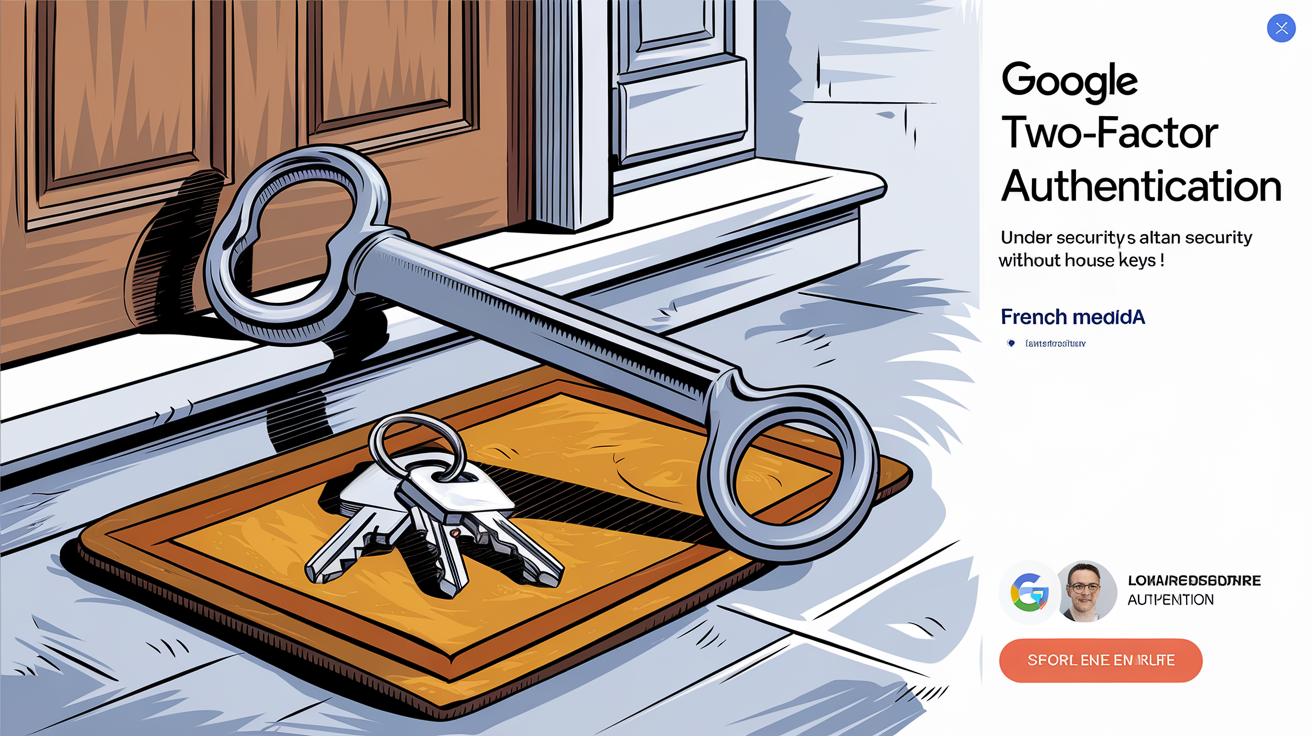
Délégation Gmail — donner accès sans donner les clés du coffre
Votre assistante Emily doit gérer vos rendez-vous ? Juan traite le SAV ? N’envoyez PAS votre mot de passe par SMS (on n’est pas chez Disney). Dans les paramètres Gmail > "Comptes et importation" > "Accorder l'accès à votre compte", ajoutez leur adresse mail. Ils pourront lire, répondre (en votre nom), archiver… Mais ils n’accèdent JAMAIS à vos réglages ni à la suppression totale du compte — juste à l’essentiel.
Anecdote réelle : Emily avait réussi à envoyer une invitation client… tout en gardant le patron hors des embrouilles administratives — déléguer, c’est gagner des heures sans risquer sa vie privée.
Bonnes pratiques pour ne pas devenir schizophrène numérique
Diviser pour mieux régner. Mais dans Gmail, il y a l’art… et la migraine. On va faire simple : vous ne voulez pas finir en burn-out digital ? On éradique le chaos avec trois piliers — labels, signatures et automatisations qui bossent pendant que vous dormez.
Labels et filtres : le code couleur qui sauve des vies (pro en rouge, perso en vert)
Oubliez la boîte « Tous les messages », c’est l’autoroute vers la crise d’angoisse. Créez deux labels principaux : Pro (rouge vif), Perso (vert basilic). Attribuez-leur une couleur qui flashe, sinon c’est comme mettre des lunettes de soleil la nuit – inutile !
Les 3 filtres indispensables :
- Factures : Mot-clé « facture » → label Pro, archive automatique si vieux de 6 mois.
- Newsletters : Mot-clé « se désabonner » → label Perso, suppression après 30 jours (sinon ça stagne).
- VIP : Adresse exacte ou domaine client clé → surligne en rouge, notifié même en mode silencieux.
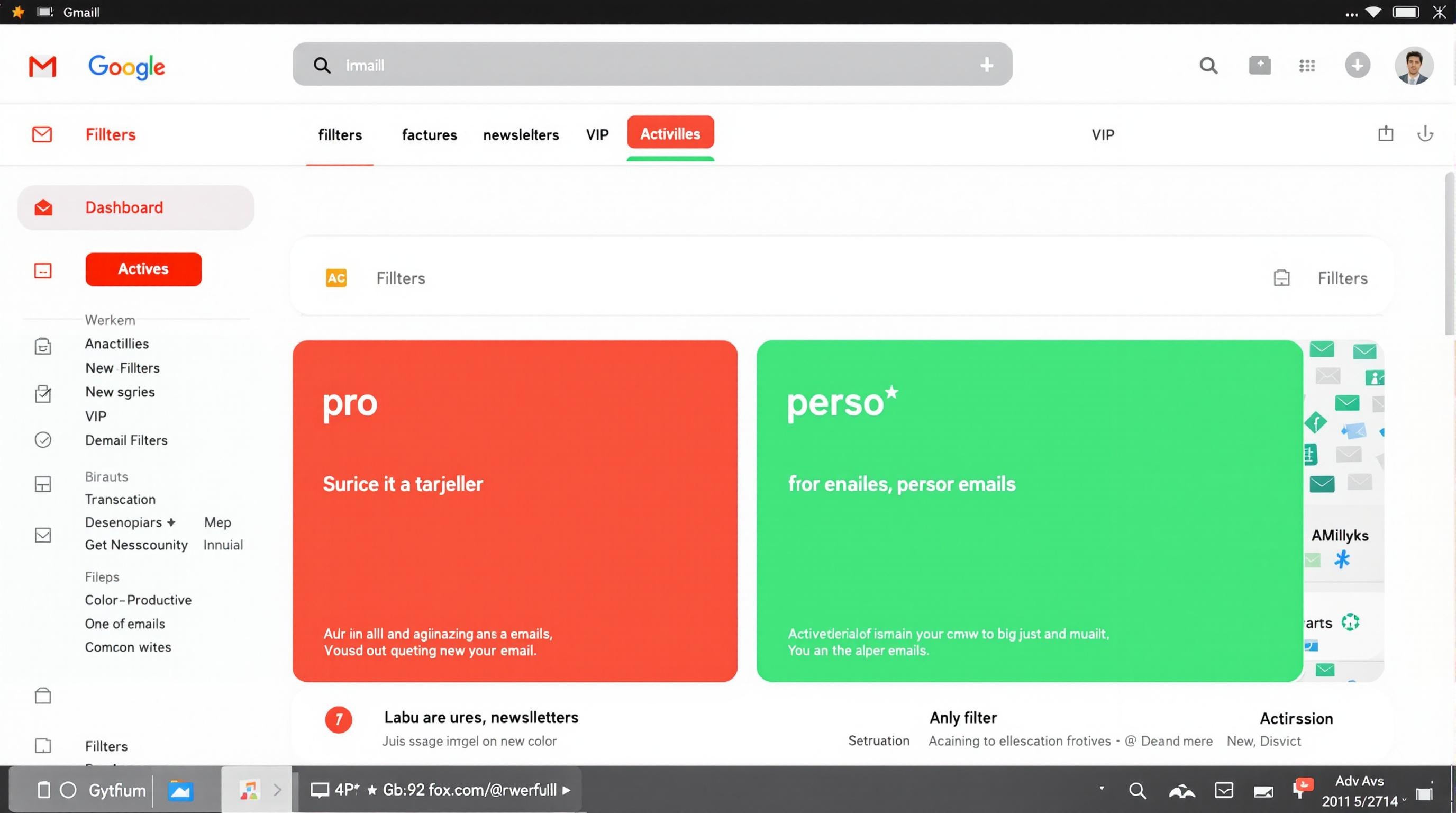
Gérer sa boîte sans ces filtres ? C’est comme stocker ses chaussettes avec ses raviolis.
Signatures distinctes : parler RH ou rugby à la bonne cible
Le vrai pro n’écrit pas « Cordialement » à sa mère. Dans Gmail, filez dans Paramètres > Signature : activez la « signature par défaut selon adresse ». Résultat : chaque mail sort avec la bonne signature attachée à l’adresse – corporate le matin (« Directeur Commercial Europe Étiquettes »), barbecue le soir (« Chef BBQ du dimanche »). Plus aucune bourde où le RH reçoit votre blague Carambar…
Automatisations possibles : Zapier est votre stagiaire mutant
Soyez feignant malin. Zapier permet d’automatiser des tâches multi-étapes sans coder comme un hamster sous caféine. Exemples concrets :
- Archivage automatique des contrats reçus en PJ : Dès réception d’un mail avec objet « contrat signé », le fichier part direct dans Google Docs (partagé avec l’équipe légale).
- Notification Slack pour chaque VIP entrant : Un client clé écrit ? Vous recevez une alerte Slack, plus besoin de scruter Gmail comme un pigeon inquiet.
- Sauvegarde hebdo des factures entrantes dans Google Sheets : terminé les relances du comptable pour retrouver les justificatifs.
Bref, quand tout roule tout seul grâce à ça… on peut enfin ranger sa boîte mail comme un pro — et dormir sur ses deux oreilles.
Dépannage express : quand Google fait sa diva
Créer un compte Gmail, c’est la fête… jusqu’au bug. Google vous claque la porte au nez ? Voici le plan d’évasion, taillé pour ceux qui n’ont pas le temps de pleurer devant un écran blanc.
Limite de création de comptes atteinte : la carotte du siècle
Google bride à quatre comptes par numéro. Vous bloquez ? Ne cherchez pas la faille, attendez 24h ou sortez un autre numéro (portable d’un proche fiable – non, pas celui du voisin). Tenter de gruger ? Google vous grille direct, blacklist maison. Bref, patience ou plan B, mais jamais les SMS virtuels foireux.
Code SMS absent : Google fantomatique ? Restez rationnel
Pas de SMS ? Commencez par vérifier votre réseau. Ensuite, désactivez tout ce qui sent l’appel Wi-Fi ou le mode avion. Toujours rien ? Demandez un appel vocal (option disponible après plusieurs essais).
Anecdote : une DRH a attendu trois heures son code sur Free Mobile… avant d’activer par erreur le filtrage anti-spam opérateur. On n’est pas chez Disney.
Compte suspendu : la roulette russe by Google
Suspendu sans sommation ? Direction le formulaire d’appel officiel (Google Account Recovery). Soyez précis sur la cause (aucune mytho SaaS ici) ; si c’est un compte pro connecté à Google Ads, fournissez votre ID client – ça accélère parfois le déblocage. Note : on ne récupère une boîte que 5 fois/an max… Ensuite c’est rideau pour l’année !
En résumé : deux adresses Gmail, zéro migraine — si vous suivez le guide
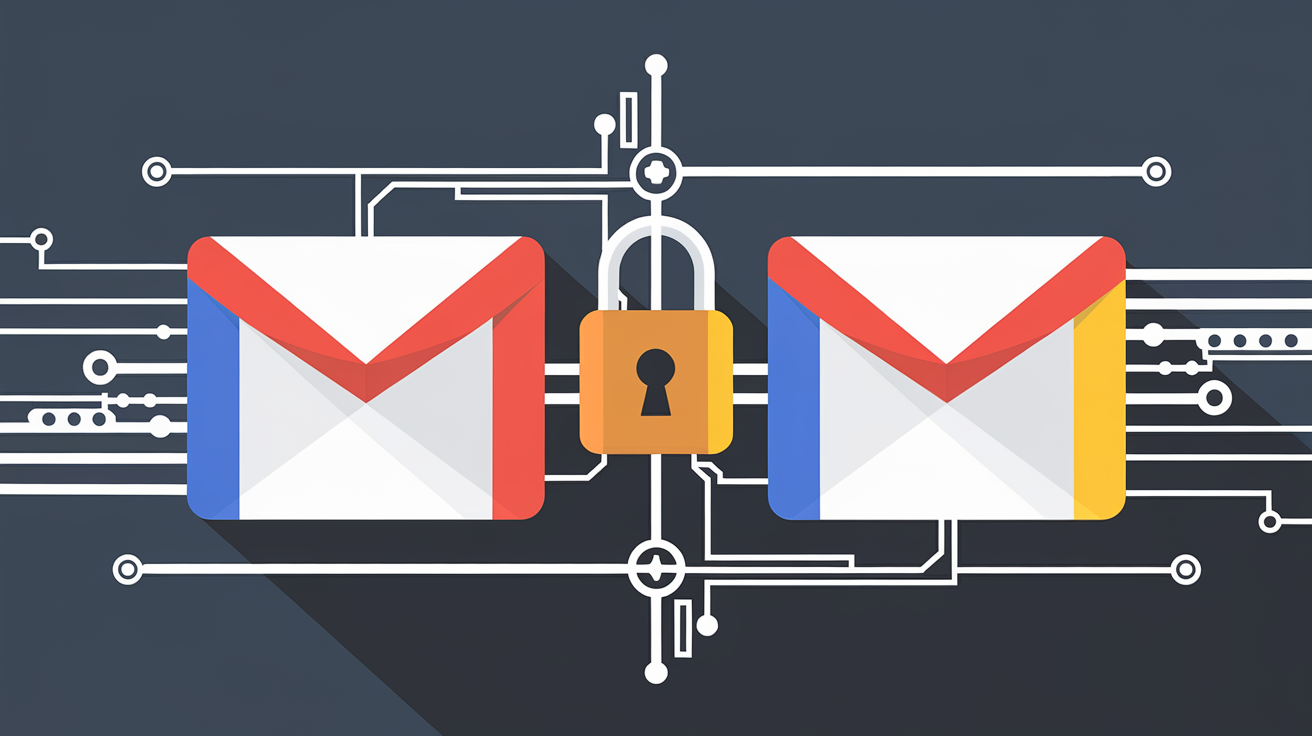
- Vérifiez chaque identifiant et mot de passe, pas d’à-peu-près ni de recyclage foireux !
- Séparez VRAIMENT pro/perso : alias c’est sympa, mais pour la sécurité c’est une passoire (on n’est pas chez Disney).
- Activez la double authentification dès le départ : sans ça votre boîte vaut moins qu’un badge invité.
- Basculez entre comptes avec méthode : profil séparé sur navigateur, swipe malin sur mobile — stop les embrouilles.
- Automatisez tri/filtres pour survivre à l’avalanche de mails (#labels #Zapier) et gardez la paix mentale avant burn-out.
Bref : sécurisez maintenant ou collectionnez les galères. Le reste, c’est du blabla.





